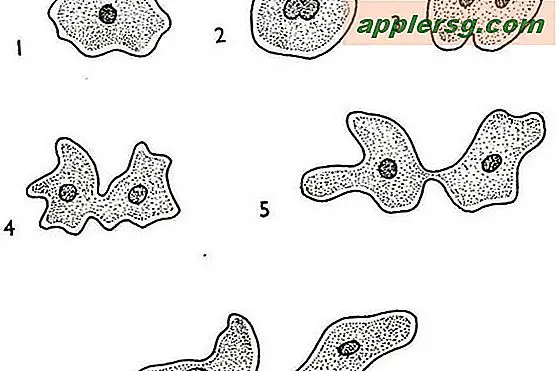Comment mettre des ROM sur ma XBox modifiée
Articles dont vous aurez besoin
PC Windows avec logiciel FTP
Xbox modifiée exécutant Evolution-X
Concentrateur de réseau ou routeur
câble LAN
Si vous utilisez toujours une Xbox originale de Microsoft, il y a de fortes chances que vous soyez prêt à vous aventurer un peu avec la console. Lorsque la Xbox a été lancée pour la première fois, un flux constant de jeux a maintenu l'intérêt des propriétaires de la machine. Mais avec de nombreux passionnés de Xbox passant à la Xbox 360, la machine d'origine perdure dans la communauté de l'émulation. Si vous possédez une Xbox modifiée, vous vous demandez peut-être comment ajouter un logiciel d'émulation et commencer à créer votre collection de ROM.
Téléchargement de ROM
Utilisez votre logiciel d'émulation PC s'il n'en existe pas sur votre Xbox. Un site pour télécharger un tel logiciel est fourni dans la section Ressources.
Utilisez votre PC pour télécharger les fichiers ROM. Il existe de nombreux sites Web qui fournissent des ROM pour tout système émulé par votre Xbox. Une liste de fichiers ROM pour l'émulateur populaire MAME est fournie dans la section Ressources.
Décompressez votre logiciel d'émulation dans un répertoire sur votre bureau. Ouvrez ce répertoire dans l'explorateur Windows.
Copiez vos fichiers ROM téléchargés dans le répertoire \"ROMS\" de votre logiciel d'émulation.
Transfert de ROM
Connectez votre Xbox au concentrateur réseau ou au routeur à l'aide du câble LAN.
Allumez votre Xbox. Evolution-X démarrera automatiquement.
Ouvrez la section \"Système\" d'Evolution-X et choisissez la zone \"Réseau\". L'adresse IP de votre Xbox sera affichée.
Ouvrez le logiciel FTP de votre PC et connectez-vous à l'adresse IP de votre Xbox.
Utilisez votre logiciel FTP pour transférer le dossier contenant votre logiciel d'émulation, y compris tous les fichiers et sous-dossiers, vers le lecteur \"E\" de la Xbox.
Création d'un élément de menu
Utilisez votre logiciel FTP pour accéder au lecteur \"C\" de la Xbox et téléchargez le fichier \"menu.ini\" sur votre bureau.
Cliquez avec le bouton droit sur le fichier \"menu.ini.\" Choisissez \"Ouvrir avec...\" puis sélectionnez \"Notepad.\"
Faites défiler jusqu'à la section marquée \"Applications\".
Sans supprimer le texte existant, ajoutez le texte suivant à une nouvelle ligne du fichier (notez l'absence d'espace après la virgule) :
Élément \"[nom de votre émulateur]\",\"e:[répertoire de votre émulateur]\default.xbe\"
Si vous installez MAME, par exemple, le texte à ajouter serait :
Élément \"MAME-X\",\"e:\MAME\default.xbe\"
Enregistrez le fichier et transférez-le sur le lecteur \"C\" de votre Xbox, en écrasant l'ancien fichier. Redémarrez votre Xbox. Votre émulateur sera sélectionnable dans la section \"Apps\" d'Evolution-X.
Mises en garde
Avant de modifier le fichier \"menu.ini\", il est judicieux d'enregistrer une sauvegarde que vous pourrez transférer sur votre Xbox en cas d'urgence.